Comment extraire des pages à partir d'un PDF
Suivez ce guide pour savoir comment extraire toutes les pages ou une page d'un fichier PDF
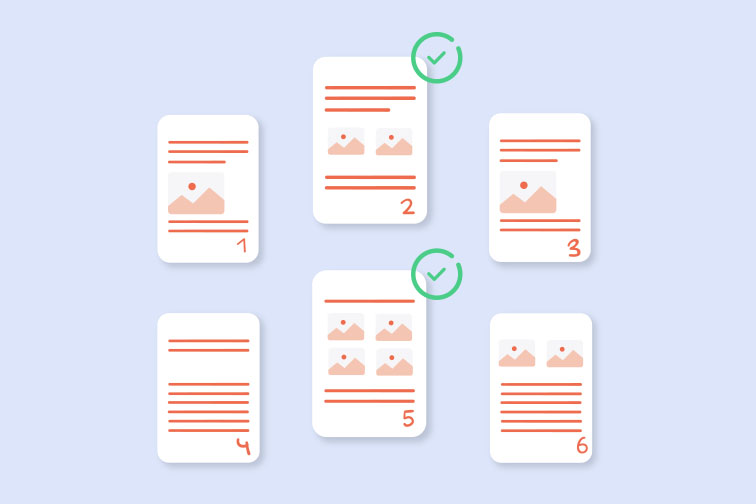
Vous n'avez besoin que de certaines pages d'un fichier PDF volumineux ? Un outil de division de PDF en ligne vous permet de choisir et d'extraire les pages dont vous avez besoin, de les sauvegarder et de les envoyer instantanément.
L'outil pour diviser les PDF de iLovePDF donne la possibilité d'extraire des pages spécifiques ou une suite de pages à partir de votre fichier PDF principal. Vous pouvez même les fusionner dans un tout nouveau PDF. Vous pouvez aussi extraire toutes les pages en une seule fois pour les enregistrer dans des fichiers distincts.
Cet outil en ligne est entièrement gratuit, simple d'utilisation et disponible sans inscription. Pour vous aider à utiliser l'outil Diviser PDF de iLovePDF, ce tutoriel va vous montrer comment :
- Extraire des pages spécifiques d'un PDF
- Extraire toutes les pages d'un PDF
1. Comment extraire des pages spécifiques à partir d'un PDF
Si vous souhaitez extraire des pages spécifiques à partir de votre fichier PDF, l'outil Diviser PDF de iLovePDF propose une fonction Sélectionner les pages. Ce mode d'extraction permet de sélectionner manuellement des pages à partir de votre fichier PDF principal et de les enregistrer dans des documents PDF distincts. Vous pouvez aussi les fusionner dans un nouveau fichier PDF.
💡 Exemple : Imaginons que vous avez un PDF de 10 pages, mais que vous n'avez besoin que des pages 1, 3 et 7. Dans ce mode, vous pouvez sélectionner manuellement ces pages et les extraire à partir du fichier d'origine.
Pour cela, suivez les étapes suivantes :
- Allez dans Diviser PDF.
- Sélectionnez le fichier que vous voulez diviser à partir de votre appareil, ou de votre compte Google Drive ou Dropbox.
- Allez dans Extraire des pages, puis sélectionnez le mode Sélectionner les pages.
- Sélectionnez les vignettes des pages que vous souhaitez extraire.
- Cochez la case ✅ si vous voulez fusionner les pages extraites dans un nouveau fichier PDF.
- Cliquez sur le bouton Diviser PDF.
- Téléchargez le PDF divisé ou enregistrez-le sur le Cloud.
2. Comment extraire toutes les pages d'un PDF
Parfois, extraire toutes les pages d'un coup peut être utile, surtout lorsqu'on a affaire à un fichier PDF volumineux qui contient un grand nombre de pages. Pour ces cas de figure, iLovePDF propose un mode Extraire toutes les pages. Cela veut dire que toutes les pages de votre fichier PDF seront transformées en des fichiers PDF séparés.
💡 Exemple : Imaginez que vous avez un fichier PDF de 10 pages et que vous voulez convertir chacune de ces pages en fichiers PDF individuels. Vous pouvez utiliser ce mode pour extraire toutes les pages à la fois. Vous aurez alors 10 documents PDF différents.
Pour cela, suivez les étapes suivantes :
- Allez dans Diviser PDF.
- Sélectionnez le fichier que vous voulez diviser à partir de votre appareil, ou de votre compte Google Drive ou Dropbox.
- Sélectionnez l'onglet Extraire des pages, puis sélectionnez le mode Extraire toutes les pages.
- Cliquez sur le bouton Diviser PDF.
- Téléchargez vos fichiers PDF divisés ou enregistrez-les dans le Cloud.
Travaillez hors-ligne depuis n'importe quel endroit
Vous travaillez à distance ? Si votre connexion internet est mauvaise ou si vous préférez tout simplement travailler hors-ligne, iLovePDF met aussi à disposition une option hors-ligne pour diviser et extraire vos fichiers PDF. Au lieu d'utiliser l'outil disponible en ligne, vous pouvez tout simplement télécharger l'application iLovePDF Bureau pour MacOS ou Windows gratuitement.
En sécurité entre nos mains
- Quel que soit l'outil que vous utilisez, nous mettons en place un chiffrement de bout-en-bout pour vous assurer la meilleure protection contre le vol ou l'interception de vos documents.
- Tout document téléchargé vers notre système est automatiquement supprimé après deux heures afin d'empêcher tout accès non-autorisé.
- Tous nos serveurs sont sécurisés selon la législation européenne, qui est l'une des plus contraignantes au monde.



